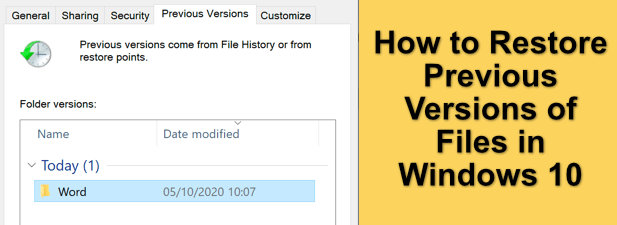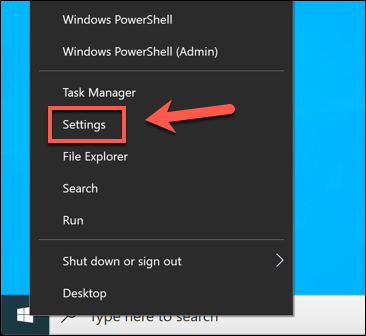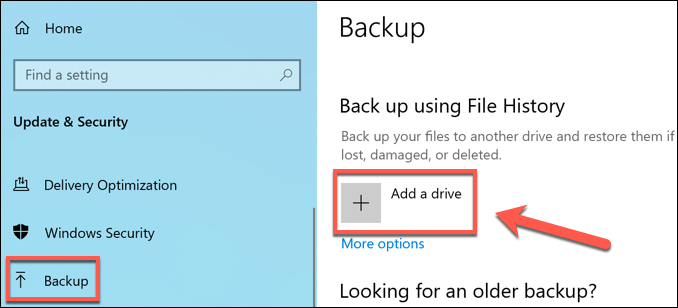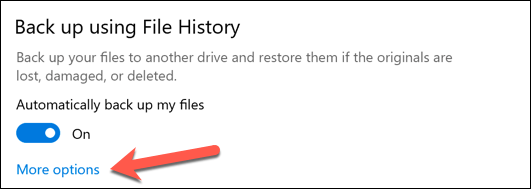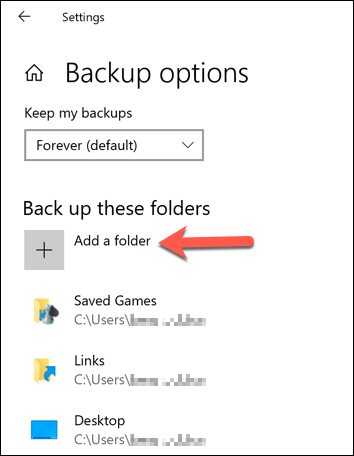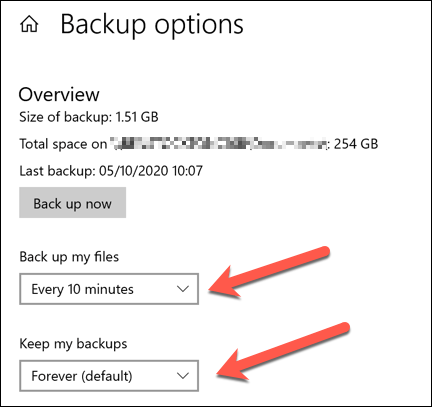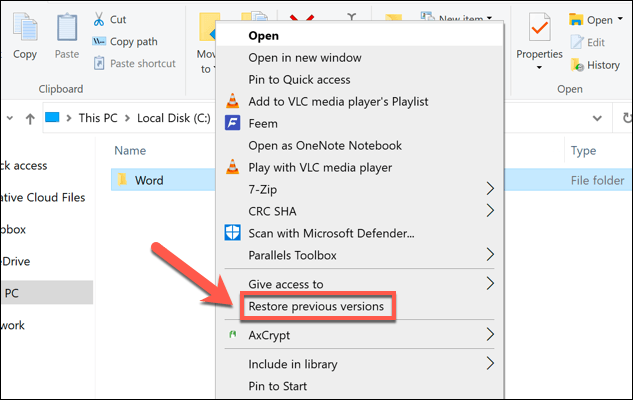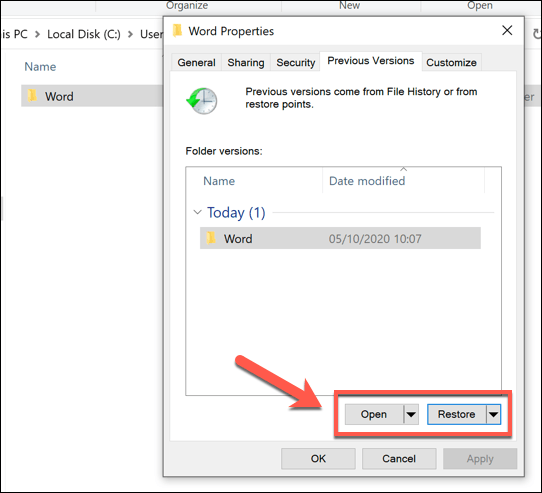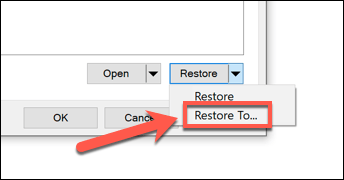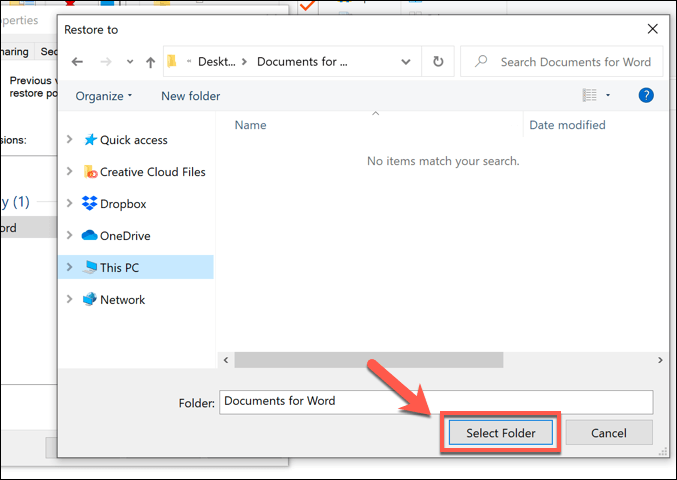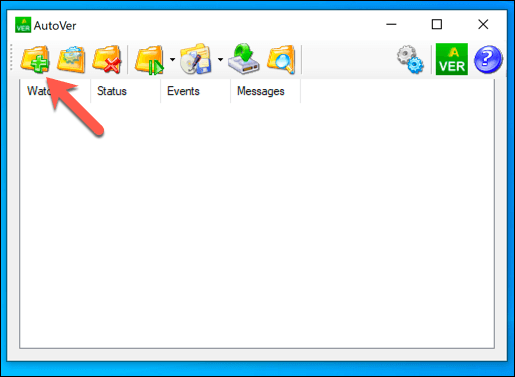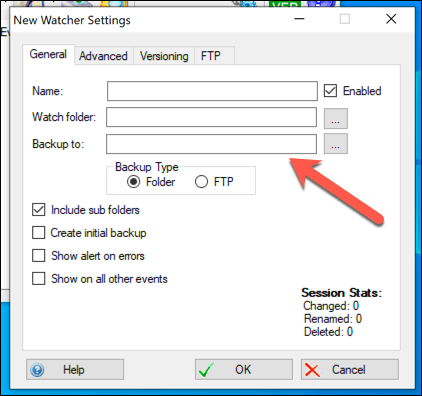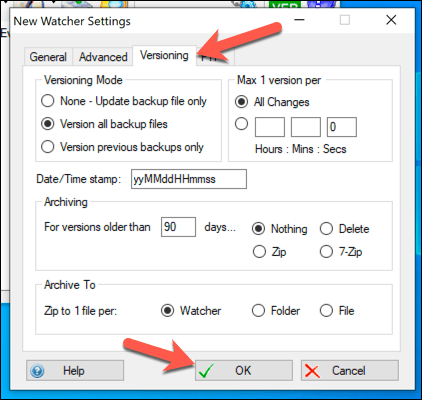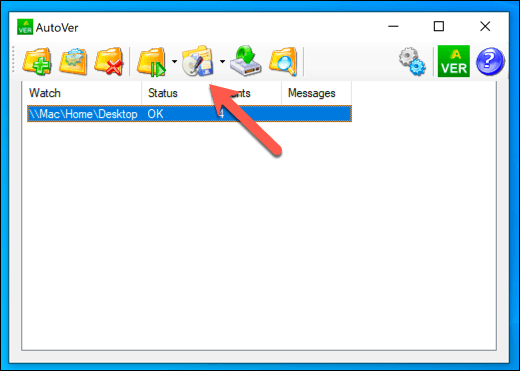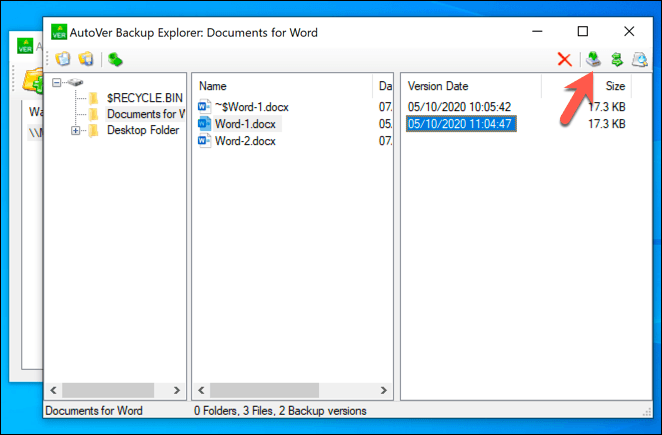ใน Windows รุ่นก่อนหน้า การบันทึกทับไฟล์ถือเป็นหายนะ (อย่างน้อยก็เมื่อไม่ได้ตั้งใจ) นอกเหนือจากการคืนค่าระบบแล้ว Windows ไม่มีตัวเลือกในตัวสำหรับการย้อนกลับการเปลี่ยนแปลงไฟล์โดยไม่ตั้งใจ เวอร์ชันดั้งเดิมของไฟล์ของคุณสูญหาย เว้นแต่คุณจะจัดการบันทึกด้วยชื่อไฟล์ใหม่
เมื่อตระหนักว่านี่เป็นปัญหา Microsoft จึงแนะนำ File History ซึ่งเป็นคุณลักษณะที่ช่วยให้คุณสามารถย้อนกลับการเปลี่ยนแปลงในไฟล์ของคุณ แต่มีทางเลือกอื่นหากคุณต้องการใช้โซลูชันของบริษัทอื่น หากต้องการกู้คืนไฟล์เวอร์ชันก่อนหน้าใน Windows 10 สิ่งที่คุณต้องทำมีดังนี้
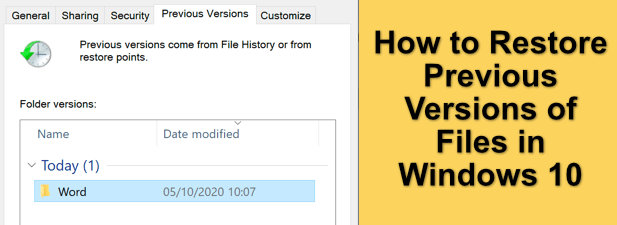
กู้คืนไฟล์เวอร์ชันก่อนหน้าโดยใช้ประวัติไฟล์
หากคุณต้องการย้อนกลับการเปลี่ยนแปลงในไฟล์และกู้คืนเวอร์ชันก่อนหน้า วิธีที่ดีที่สุดคือการใช้คุณสมบัติการกำหนดเวอร์ชันไฟล์ของ Windows เอง คุณจะต้องเปิดใช้งานประวัติไฟล์ก่อน ซึ่งโดยทั่วไปจะใช้ไดรฟ์ภายนอก (หรือไดรฟ์เครือข่ายในบางกรณี) เพื่อจัดเก็บไฟล์
หากไม่ได้เปิดใช้งานประวัติไฟล์ คุณอาจไม่สามารถกู้คืนเวอร์ชันก่อนหน้าใน Windows 10 ได้ เว้นแต่คุณจะซิงค์ไฟล์กับที่เก็บข้อมูลบนคลาวด์ อยู่ แล้ว
- คุณสามารถตรวจสอบว่ามีการเปิดใช้งานประวัติไฟล์ในเมนูการตั้งค่า Windows หรือไม่ คลิกขวาที่เมนู Start แล้วเลือก ตัวเลือก Settingsเพื่อเริ่มต้น
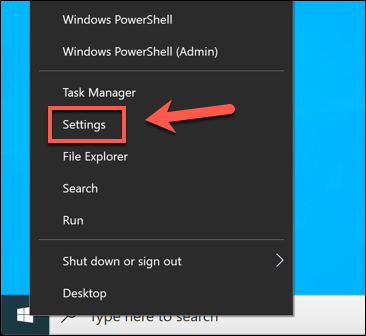
- ใน เมนู การตั้งค่า Windowsเลือกการอัปเดตและความปลอดภัย > สำรองข้อมูล ใต้ ตัวเลือก สำรองข้อมูลโดยใช้ประวัติไฟล์ไดรฟ์ที่คุณใช้สำหรับการสำรองข้อมูลประวัติไฟล์จะแสดงอยู่ในรายการ หากไม่มีอยู่ในรายการ คุณจะต้องเปิดใช้งานประวัติไฟล์โดยเลือกตัวเลือกเพิ่มไดรฟ์
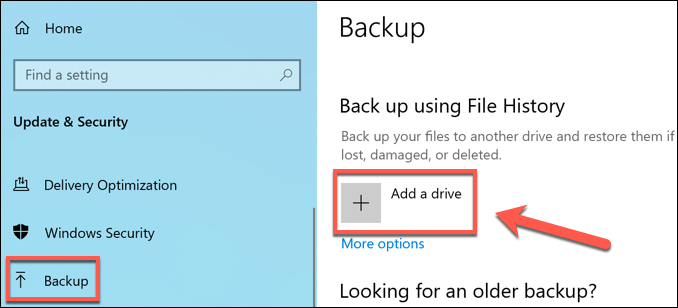
- รายการไดรฟ์ภายนอกที่มีอยู่จะปรากฏในเมนูแบบเลื่อนลง เลือกอย่างใดอย่างหนึ่งเพื่อเปิดใช้งานประวัติไฟล์ เมนูสำรองข้อมูลจะอัปเดตด้วยแถบเลื่อนที่ให้คุณเปิดและปิดประวัติไฟล์เมื่อคุณทำเสร็จแล้ว คุณสามารถเลือกโฟลเดอร์ที่ต้องการตรวจสอบได้โดยเลือกตัวเลือกเพิ่มเติมใต้แถบเลื่อน
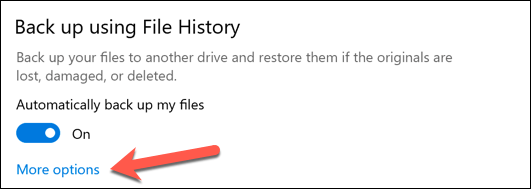
- ใน เมนู ตัวเลือกเพิ่มเติมคุณสามารถเพิ่มหรือลบโฟลเดอร์เพื่อตรวจสอบประวัติไฟล์ได้โดยเลือก ตัวเลือก เพิ่มโฟลเดอร์ใต้หมวดหมู่สำรองโฟลเดอร์เหล่านี้
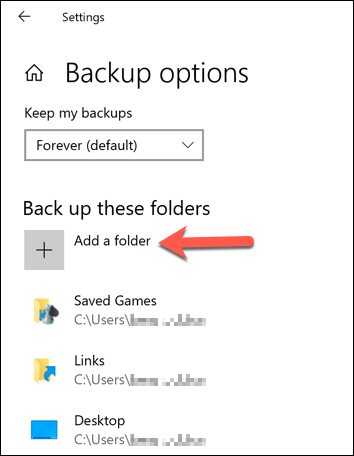
- คุณยังสามารถเปลี่ยนความถี่ในการสำรองข้อมูลไฟล์และความถี่ในการจัดเก็บข้อมูลสำรองได้อีกด้วย หากต้องการเปลี่ยนการตั้งค่าเหล่านี้ ให้เปลี่ยนการตั้งค่าโดยใช้เมนูแบบเลื่อนลงสำรองไฟล์ของฉันและเก็บข้อมูลสำรองของฉัน
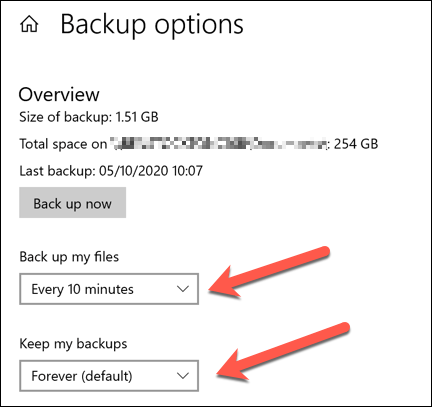
- เมื่อเปิดใช้งานประวัติไฟล์และตรวจสอบโฟลเดอร์ที่ถูกต้องแล้ว คุณสามารถกู้คืนไฟล์เวอร์ชันก่อนหน้าได้โดยใช้ Windows File Explorer การดำเนินการนี้จะใช้ได้กับไฟล์ที่คุณแก้ไขหลังจากเปิดใช้งานประวัติไฟล์แล้ว เท่านั้น ในการดำเนินการนี้ ให้เปิด File Explorer แล้วค้นหาไฟล์หรือโฟลเดอร์ที่มีไฟล์ที่คุณต้องการกู้คืน คลิกขวาที่ไฟล์หรือโฟลเดอร์ จากนั้นเลือกตัวเลือกกู้คืนเวอร์ชันก่อนหน้า
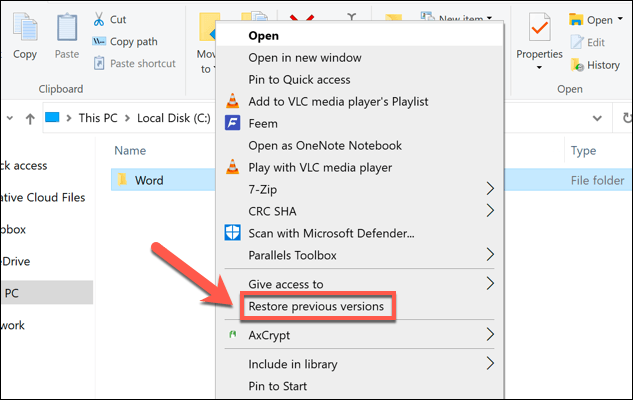
- ใน แท็บ เวอร์ชันก่อนหน้าของ หน้าต่าง คุณสมบัติคุณจะเห็นรายการเวอร์ชันก่อนหน้าของไฟล์หรือโฟลเดอร์ของคุณ หากต้องการดูไฟล์หรือโฟลเดอร์ ให้เลือกเวอร์ชันที่คุณต้องการกู้คืนจากรายการ จากนั้นเลือกปุ่มเปิดที่ด้านล่าง หากคุณต้องการคืนค่า ให้เลือกคืนค่าแทน
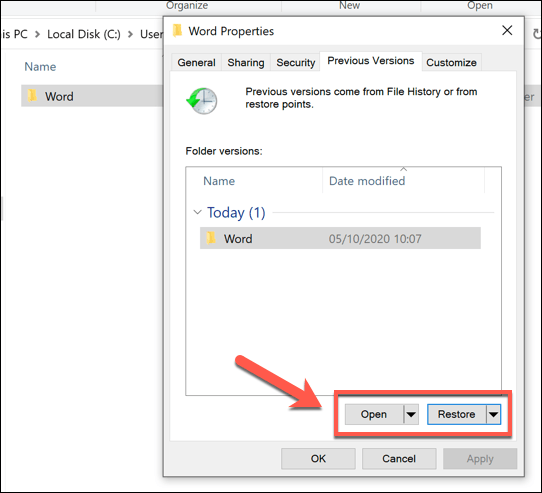
- หากคุณเลือกคืนค่า ไฟล์ที่บันทึกไว้ก่อนหน้านี้จะเขียนทับไฟล์ใหม่ หากต้องการบันทึกสำเนาทั้งสองชุด ให้เลือกลูกศรชี้ลงข้าง ปุ่ม กู้คืนก่อน จากนั้นเลือกกู้คืนเป็นแทน
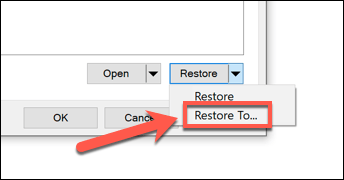
- เลือกโฟลเดอร์ใหม่เพื่อบันทึกไฟล์เวอร์ชันก่อนหน้า จากนั้นเลือกตัวเลือกSelect Folder
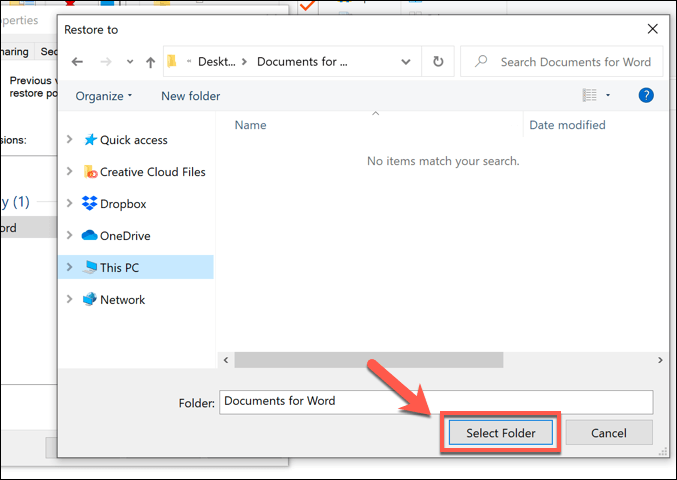
Windows File Explorer จะเปิดขึ้นเพื่อแสดงไฟล์ที่กู้คืน ไม่ว่าคุณจะเลือกเขียนทับสำเนาใหม่หรือบันทึกไว้ที่อื่นแทน ดังที่เราได้กล่าวไปแล้ว ตัวเลือกนี้ใช้ได้เฉพาะเมื่อคุณเปิดใช้งานประวัติไฟล์ก่อนที่คุณจะทำการเปลี่ยนแปลงไฟล์
ขออภัย ไม่มีตัวเลือกมากมายที่จะช่วยคุณกู้คืนเวอร์ชันก่อนหน้าใน Windows 10 หากคุณยังไม่มีระบบสำรองข้อมูล คุณอาจมีโชคมากขึ้นหากคุณลบไฟล์ เนื่องจากขณะนี้ Microsoft มีเครื่องมือ Windows File Recoveryเพื่อช่วยกู้คืนไฟล์ที่สูญหาย
การใช้ซอฟต์แวร์การกำหนดเวอร์ชันไฟล์ของบุคคลที่สาม
ประวัติไฟล์ของ Windows เป็นตัวเลือกที่ยอดเยี่ยมสำหรับการกำหนดเวอร์ชันของไฟล์ แต่ต้องใช้ไดรฟ์ภายนอกในการสำรองข้อมูล และการสำรองข้อมูลจะถูกจำกัดไว้ทุกๆ 15 นาที แม้ว่าจะรองรับไดรฟ์เครือข่าย แต่การสนับสนุนนี้ดูเหมือนจะมีปัญหามากกว่า ขึ้นอยู่กับการกำหนดค่าเครือข่ายของคุณ
ด้วยเหตุนี้ คุณอาจต้องการใช้ซอฟต์แวร์กำหนดเวอร์ชันไฟล์ของบริษัทอื่นแทน แม้จะมีตัวเลือกแบบชำระเงิน แต่หนึ่งในแอพกำหนดเวอร์ชันไฟล์ที่ง่ายที่สุดสำหรับ Windows คือAutoVerซึ่งเป็นแอพฟรีที่จะช่วยให้คุณสามารถสำรองไฟล์ของคุณไปยังไดรฟ์ภายนอก ไดรฟ์จัดเก็บข้อมูลที่เชื่อมต่อกับเครือข่าย และเซิร์ฟเวอร์ FTP นอกสถานที่ได้เป็นประจำ
- ในการเริ่มต้น ให้ดาวน์โหลดและติดตั้ง AutoVer บนพีซี Windows ของคุณ เมื่อติดตั้งซอฟต์แวร์แล้ว คุณสามารถเริ่มตรวจสอบโฟลเดอร์บางโฟลเดอร์ได้โดยเลือก ไอคอน Add New Watcherในไคลเอนต์ AutoVer
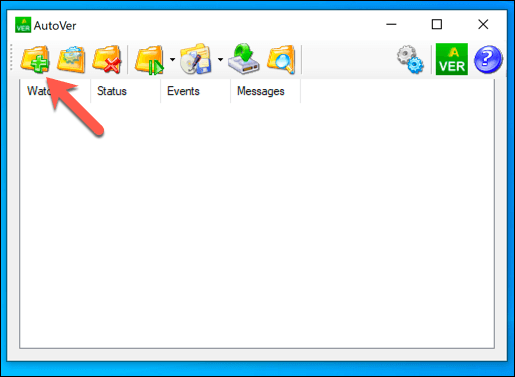
- คุณจะต้องระบุโฟลเดอร์ที่คุณต้องการตรวจสอบ รวมถึงตำแหน่งที่จะบันทึกข้อมูลสำรองไฟล์ ระบุชื่อสำหรับกฎการตรวจสอบของคุณในกล่องชื่อ ภายใต้Watch Folderให้ระบุตำแหน่งของโฟลเดอร์หรือไดรฟ์ที่คุณต้องการตรวจสอบ สุดท้าย ระบุตำแหน่งเพื่อบันทึกข้อมูลสำรองในกล่องBackup To คุณสามารถเลือกใช้ตำแหน่งสำรองในเครื่อง เช่น ไดรฟ์ภายนอก หรือสลับไปยังไฟล์สำรองข้อมูลผ่าน FTP โดยเลือกระหว่างตัวเลือกประเภทการสำรองข้อมูล
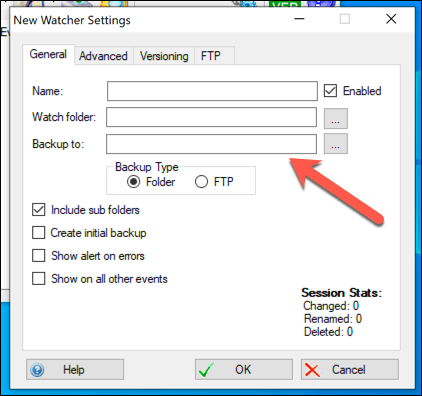
- ใน แท็บ การกำหนดเวอร์ชันคุณสามารถเลือกระยะเวลาที่คุณต้องการบันทึกไฟล์สำรองของคุณ หากคุณวางแผนที่จะสำรองข้อมูลไปยังเซิร์ฟเวอร์ระยะไกล คุณสามารถตั้งค่าการเชื่อมต่อ FTP ของคุณได้ในแท็บFTP เมื่อคุณพอใจกับการเปลี่ยนแปลงแล้ว ให้เลือก ปุ่ม ตกลงเพื่อบันทึกการเปลี่ยนแปลงของคุณ
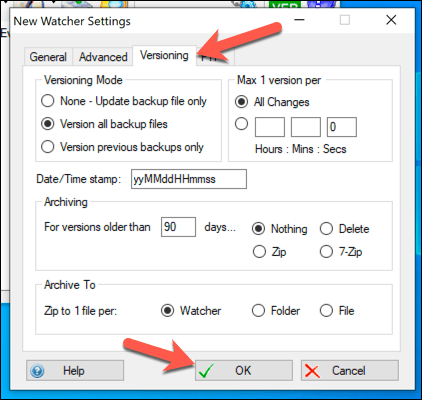
- AutoVer จะสำรองข้อมูลการเปลี่ยนแปลงในไฟล์ของคุณโดยอัตโนมัติ เกือบจะทันทีที่คุณทำการเปลี่ยนแปลง หากต้องการเรียกใช้กฎ Watcher ทันทีและเริ่มการสำรองข้อมูลใหม่ ให้เลือกปุ่มซิงโครไนซ์ Watcher ที่เลือก (สำรองทันที!)
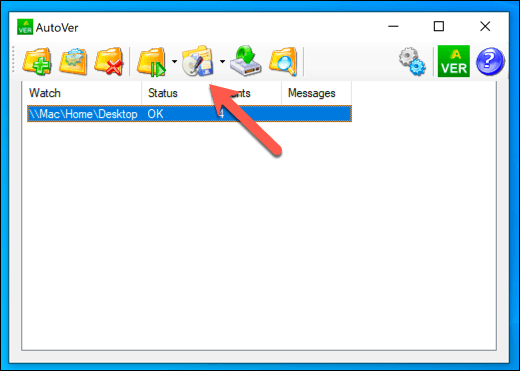
- หากคุณต้องการดูไฟล์ที่สำรองไว้ คุณสามารถทำได้โดยคลิกขวาที่กฎตัวตรวจสอบและเลือกตัวเลือกสำรวจข้อมูลสำรอง นี่จะเป็นการเปิดAutoVer File Explorerให้คุณดูไฟล์ที่บันทึกไว้ หากคุณต้องการกู้คืนไฟล์เวอร์ชันก่อนหน้า คุณสามารถเลือกเวอร์ชันใดเวอร์ชันหนึ่ง โดยเลือกเวอร์ชันที่ลงวันที่ในคอลัมน์ทางขวามือ จากนั้นเลือกปุ่มกู้คืนไฟล์
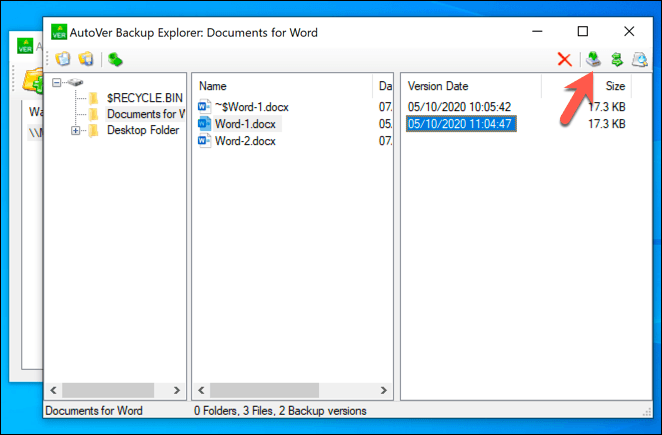
แม้ว่า AutoVer อาจดูเก่าไปหน่อย แต่ก็ทำงานได้ดีอย่างเหลือเชื่อในการสำรองไฟล์ของคุณเป็นประจำ และมอบตัวเลือกบุคคลที่สามสำหรับการกำหนดเวอร์ชันไฟล์ใน Windows 10 ไฟล์จะได้รับการสำรองข้อมูลเกือบจะในทันที ช่วยให้คุณกู้คืนการเปลี่ยนแปลงไฟล์ที่อาจมีอยู่ได้อย่างรวดเร็ว ถูกเปลี่ยนโดยไม่ได้ตั้งใจ
แม้ว่าบริการพื้นที่เก็บข้อมูลบนคลาวด์เช่นGoogle ไดรฟ์จะเป็นทางเลือกอื่น แต่คุณจะถูกจำกัดว่าสามารถจัดเก็บไฟล์ในเวอร์ชันใดได้บ่อยเพียงใด ทำให้การกำหนดเวอร์ชันไฟล์ไม่จำกัด เช่นเดียวกับ AutoVer ซึ่งเป็นโซลูชันที่เหนือกว่าสำหรับการสำรองข้อมูลระยะยาว
การรักษาไฟล์ Windows 10 ของคุณให้ปลอดภัย
พีซีของคุณไม่คงอยู่ตลอดไป ดังนั้นสิ่งสำคัญคือต้องคำนึงถึงระบบสำรองข้อมูลสำหรับ Windows เสมอ การกู้คืนไฟล์เวอร์ชันก่อนหน้าใน Windows 10 จะง่ายกว่ามากหากคุณเริ่มใช้ที่เก็บข้อมูลบนคลาวด์นอกสถานที่ เช่นGoogle Backup and Syncเพื่อจัดเก็บสำเนาไฟล์ของคุณ
หากคุณแค่กังวลเกี่ยวกับการย้อนกลับการเปลี่ยนแปลงเล็กๆ น้อยๆ ประวัติไฟล์ในตัวของ Windows น่าจะทำงานได้ดี แต่คุณสามารถบันทึกเวอร์ชันของไฟล์ได้บ่อยขึ้นโดยใช้เครื่องมืออย่างเช่น AutoVer หากคุณลบไฟล์โดยไม่ ได้ตั้งใจ คุณอาจกู้คืนได้โดยใช้ซอฟต์แวร์ของบริษัทอื่น เช่น Shadow Explorer